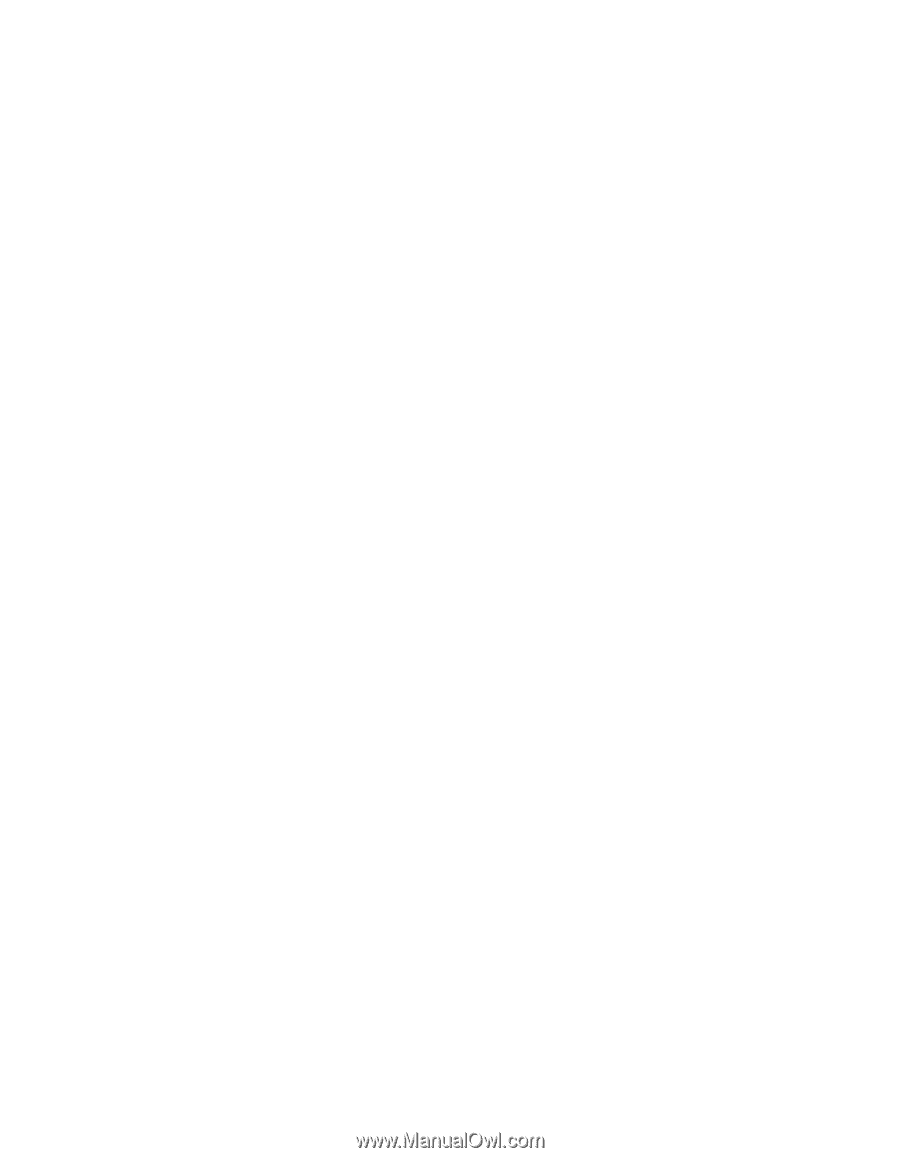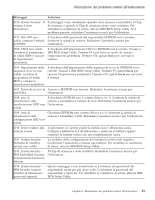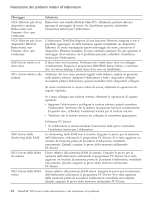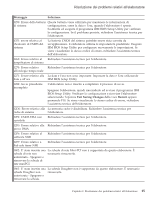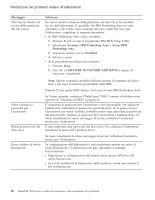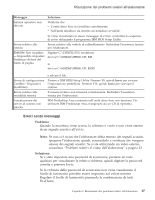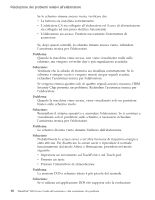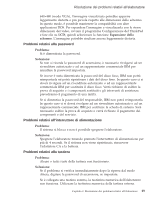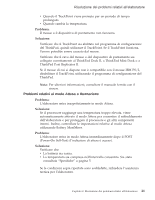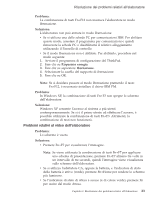Lenovo ThinkPad R50 Italian - Service and troubleshooting guide for ThinkPad R - Page 28
Problema, Soluzione, Soluzione
 |
View all Lenovo ThinkPad R50 manuals
Add to My Manuals
Save this manual to your list of manuals |
Page 28 highlights
Risoluzione dei problemi relativi all'elaboratore Se lo schermo rimane ancora vuoto, verificare che: v La batteria sia installata correttamente: v L'adattatore CA sia collegato all'elaboratore ed il cavo di alimentazione sia collegato ad una presa elettrica funzionante. v L'elaboratore sia acceso. Premere nuovamente l'interruttore di accensione. Se, dopo questi controlli, lo schermo rimane ancora vuoto, richiedere l'assistenza tecnica per l'elaboratore. Problema: Quando la macchina viene accesa, non viene visualizzato nulla sullo schermo, ma vengono avvertite due o più segnalazioni acustiche. Soluzione: Verificare che la scheda di memoria sia installata correttamente. Se lo schermo è sempre vuoto e vengono emessi cinque segnali acustici, richiedere l'assistenza tecnica per l'elaboratore. Se vengono emessi quattro cicli di quattro segnali acustici ciascuno, l'IBM Security Chip presenta un problema. Richiedere l'assistenza tecnica per l'elaboratore. Problema: Quando la macchina viene accesa, viene visualizzato solo un puntatore bianco sullo schermo vuoto. Soluzione: Reinstallare il sistema operativo e accendere l'elaboratore. Se si continua a visualizzare solo il puntatore sullo schermo, è necessario richiedere l'assistenza tecnica per l'elaboratore. Problema: Lo schermo diventa vuoto durante l'utilizzo dell'elaboratore. Soluzione Probabilmente lo screen saver o un'altra funzione di risparmio energia è stata attivata. Per disattivare lo screen saver o riprendere il normale funzionamento dal modo Attesa o Ibernazione, procedere nel modo seguente: v Imprimere un movimento sul TrackPoint o sul Touch pad. v Premere un tasto. v Premere l'interruttore di alimentazione Problema: La sessione DOS a schermo intero è più piccola del normale. Soluzione: Se si utilizza un'applicazione DOS che supporta solo la risoluzione 18 ThinkPad® R50 Series Guida all'assistenza e alla risoluzione dei problemi